ubuntu19系统及以下版本安装android studio的教程
根据往日的经验,完成一次任务做好笔记是一个很好的习惯!安装环境为ubuntu
首先下载:
1、android studio
下载链接:这里是官网
2、java jdk
下载链接:java官网
这里需要下载的是 dk-13.0.1_linux-x64_bin.tar.gz ,X64代表电脑是64位系统。tar.ge是lilnux可以直接解压的文件类型
第二步把下载好的文件直接解压到下载好的目录
鼠标右键单击直接解压到当前位置
第三步安装java和android
使用cp -r指令直把下载好文件复制到/opt/文件目录下
cp -r android-studio-ide-191.5900203-linux.tar.gz /opt/ cp -r jdk-13.0.1 /opt/
这里我使用直接解压好的文件,把解压好的文件移动到opt软件目录下。
第四步安装java类似环境变量的文件
打开和终端,输入如下指令打开profile文件
cd /etc/ sudo vim profile
看到如下界面:
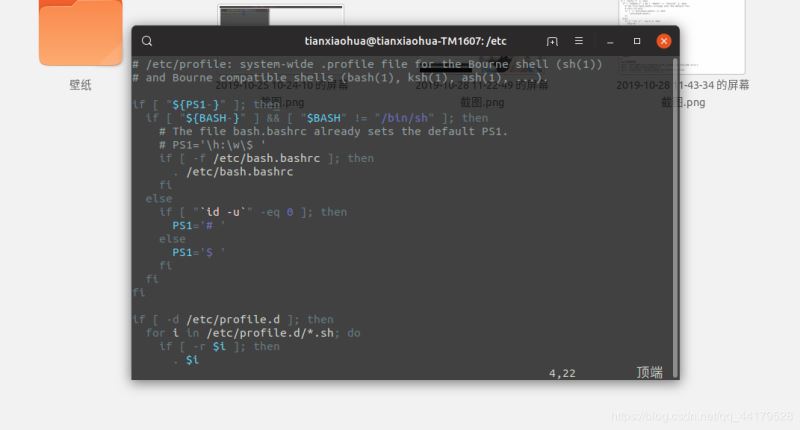
在最下面添如下
#java安装环境
export JAVA_HOME=/opt/jdk-13.0.1
export JRE_HOME=${JAVA_HOME}/jre
export CLASSPATH=.:${JAVA_HOME}/lib:${JRE_HOME}/lib
export PATH=${JAVA_HOME}/bin:$PATH
保存退出。
修改完成后,执行
source /etc/profile
下面是已经写好的profile文件
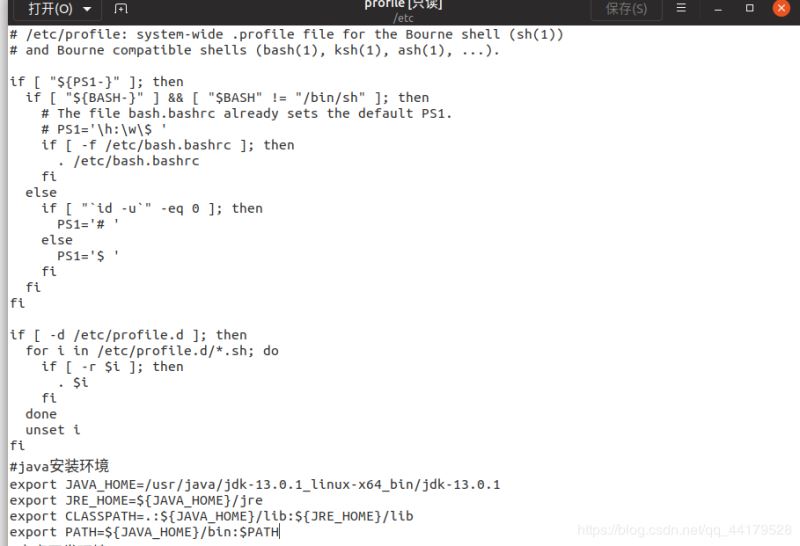
这时在命令行下输入 java -version 可以得到jdk的版本信息,如果没有代表安装失败!!!
重新安装,查看安装路径是不是正确,或者查看网上其其他人写的ubuntu配置安装java的jdk。
最后一步打开android studio 下载sdk
cd /opt/android/android-studio-ide-191.5900203-linux/android-studio/bin ./studio.sh
本教程到此结束,因为之前看别人的帖子,都是要先安装sdk的,但是我试了很多次都没有成功,最后几乎放弃的时候在android studiod下面直接安装上了。很开心,越努力越幸运!
总结
以上所述是小编给大家介绍的ubuntu19系统及以下版本安装android studio的教程,希望对大家有所帮助,如果大家有任何疑问请给我留言,小编会及时回复大家的。在此也非常感谢大家对我们网站的支持!
如果你觉得本文对你有帮助,欢迎转载,烦请注明出处,谢谢!
相关推荐
-
mac系统下载、安装、使用AndroidStudio
1.下载AndroidStudio AndroidStudio官网下载地址: http://developer.android.com/intl/zh-cn/sdk/index.html AndroidStudio非官网下载地址: http://www.android-studio.org java8下载地址: http://www.oracle.com/technetwork/java/javase/downloads/jdk8-downloads-2133151.html 注:以下安装软件计
-
android studio3.4安装指南图文教程
本文为大家分享了android studio3.4安装指南,供大家参考,具体内容如下 1.双击运行Android Studio安装包,点击next 2.第二项为下载官方模拟器,可以勾选也可以不勾选,点击next 3 .选择安装目录,可以用默认的也可以更改安装目录,但最好是放在别的盘符的文件夹下,如D:/androidstudio,然后点next ps:安装目录中不要使用汉字 4.点击 Install 开始安装 5.安装完成后,点击 Finish 运行Android Studio 6.此时会提示选
-
Ubuntu16.04 LTS 下安装 Android Studio 2.2.2 的详细步骤
下载 Android SDK,官网:www.android.com我相信很多人跟我一样,进不去.Android Studio 中文官网 www.android-studio.org 进去下载, 在终端解压到想安装SDK的目录(设SDK目录为 $ASDK_HOME )即安装完成. 进入目录 $ASDK_HOME/tools/,终端运行命令 ./android 进入 SDK Manager. 通过这个软件,可以选择下载相关的开发包,有不同版本的 SDK 及其源码文档等,注意:必须下载 Extras
-
Android Studio安装配置方法图文教程
本文主要讲解安装AndroidStudio和配置环境变量遇到一些问题,以及解决方法. 需要的软件:AndriodStudio安装包.java SE Development Kit(JDK) 安装AndroidStudio很简单,只需要执行安装包,并选择需要的目录,进行安装就可以了 在这里,简单的介绍一下jdk安装和环境变量的配置: 安装JDK 选择安装目录 安装过程中会出现两次 安装提示 .第一次是安装 jdk ,第二次是安装 jre .建议两个都安装在同一个java文件夹中的不同文件夹中.(不
-
Android studio 3.0安装配置方法图文教程
本文为大家分享了Android studio安装与配置,具体内容如下 1.首先下载Android studio安装包,可以从http://www.android-studio.org/,下载最新版本,这里采用3.0版本进行演示,对应安装包为android-studio-ide-171.4408382-windows.exe,安装包大小681 MB,安装包不带SDK 2.下载好该安装包之后,点击进行安装,依次出现以下界面 在这里自己选择程序安装路径 这里Android studio程序安装完毕,但
-
Android Studio3.0新特性及安装图文教程
Android Studio是Android的官方IDE.它是专为Android而打造,可以加快您的开发速度,帮助您为每款Android设备构建最优应用. 它提供专为Android开发者量身定制的工具,其中包括丰富的代码编辑.调试.测试和性能分析工具. 一.Android Studio3.0新特性 (1).核心IDE更改 我们将基础IDE从IntelliJ 2016.2升级到2017.1.2,在2016.3和 2017.1中增加了许多新功能, 包括参数提示,语义突出显示,搜索中的即时结果等等.
-
详解关于Android Studio中安装和gradle的一些坑
本人从开始用Android Studio到现在已经快一年了吧,在我刚开始用的时候Android Studio还是1.2的版本.当时安装会因为国内墙的缘故,导致下载SDK步骤卡死无法安装. 最近的版本似乎都没出现这个问题,但是还是要吐槽一下最近的2.2.3的更新.这个版本安装包自带的SDK里build tools版本是25.0.2,支持的最低gradle版本是3.3,然而安装包内自带的gradle版本是3.2,所以单纯这个用安装包你并不能建立任何完整的项目,连自带的Helloworld项目都会报错
-
ubuntu19系统及以下版本安装android studio的教程
根据往日的经验,完成一次任务做好笔记是一个很好的习惯!安装环境为ubuntu 首先下载: 1.android studio 下载链接:这里是官网 2.java jdk 下载链接:java官网 这里需要下载的是 dk-13.0.1_linux-x64_bin.tar.gz ,X64代表电脑是64位系统.tar.ge是lilnux可以直接解压的文件类型 第二步把下载好的文件直接解压到下载好的目录 鼠标右键单击直接解压到当前位置 第三步安装java和android 使用cp -r指令直把下载好文件复制
-
Android Studio使用教程(四):Gradle基础
其实很早之前也写了一篇Gradle的基础博客,但是时间很久了,现在Gradle已经更新了很多,所以暂且结合Stduio 1.0正式版与最新的Gradle语法来详细讲解下,小伙伴们直接跟我一步步来学习吧. 什么是Gradle? Gradle是一种依赖管理工具,基于Groovy语言,面向Java应用为主,它抛弃了基于XML的各种繁琐配置,取而代之的是一种基于Groovy的内部领域特定(DSL)语言. 安装Gradle 在Android Studio系列教程一–下载与安装中新建项目成功后会下载Grad
-
Android Studio使用教程(五):Gradle命令详解和导入第三方包
Android Studio + Gradle的组合用起来非常方便,很多第三方开源项目也早都迁移到了Studio,为此今天就来介绍下查看.编译并导入第三方开源项目的方法. Sublime + Terminal编译并查看源码 首先来给大家介绍一种简便并且个人最喜欢的一种办法.很多时候我们在GitHub上看到一个不错的开源项目,一般有两种需求,阅读源码和查看运行效果,如果是单纯的查看源码我更喜欢用一些轻量级编辑器,如vim,sublime等,vim不是很熟练,所以个人一种都习惯用sublime来查看
-
Android Studio使用教程(三):常用快捷键
Android Studio 1.0正式版发布啦 今天是个大日子,Android Studio 1.0 终于发布了正式版, 这对于Android开发者来说简直是喜大普奔的大消息啊,那么就果断来下载使用. 官方下载地址: http://developer.android.com/sdk/index.html 如果你之前已经使用其他版本的Studio,那么直接覆盖就好了,如果是第一次使用,那么参照Android Studio系列教程一进行安装配置. 于此同时一起更新的还有SDK Tools等,打开S
-
Android Studio使用教程(六):Gradle多渠道打包
由于国内Android市场众多渠道,为了统计每个渠道的下载及其它数据统计,就需要我们针对每个渠道单独打包,如果让你打几十个市场的包岂不烦死了,不过有了Gradle,这再也不是事了. 友盟多渠道打包 废话不多说,以友盟统计为例,在AndroidManifest.xml里面会有这么一段: 复制代码 代码如下: <meta-data android:name="UMENG_CHANNEL" android:value="Channel_ID" /&g
-
VMware15.5版本安装CentOS7的图文教程
一.在VMware15.5中新建虚拟机 1.打开VMware,在首页面选择创建新的虚拟机. 2.新建虚拟机向导,选择典型配置. 3.选择稍后安装操作系统. 4.选择客户机操作系统以及版本,Linux系统下的CentOS 7 64位,如图所示. 5.选择虚拟机名称与安装路径,可根据实际情况自我调整. 6.设置磁盘容量,点击下一步. 7.设置自定义硬件. 8.配置虚拟机设置. <1>.选择ISO映像文件. <2>.设置虚拟机运行内存. 9.点击完成按钮. 10. 在我的计算机中找到Ce
-
Visual Studio2000系列版本安装OpenGL的图文教程
是啥 直接上图 [翻译过来]这个库将各种库添加到您的项目中,这些库在x86和x64架构上构建OpenGL应用程序所必需的.包括FreeGLUT,GLFW和GLEW.也就是说,大家常用的几个OpenGL头文件都包含,如#include<GL/glut.h>,#include <GL/glew.h>,#include <GL/freeglut.h>. 安装过程: (1)打开VS,并新建一个C++项目,然后点击 项目-管理Nuget程序包. (2)点击浏览-在搜索栏输入Nup
-
Android Studio使用教程(一):下载与安装及创建HelloWorld项目
背景 相信大家对Android Studio已经不陌生了,Android Studio是Google于2013 I/O大会针对Android开发推出的新的开发工具,目前很多开源项目都已经在采用,Google的更新速度也很快,明显能感觉到这是Android开发的未来,那么我们还有什么理由不去拥抱未来呢? 虽然推出了很久,但是国内貌似普及的程度并不高,鉴于很多朋友求studio的详细教程,那么今天我就手把手教大家下载.安装.使用,Studio之路从这里开始. Android Studio VS Ec
-
mysql 5.7以上版本安装配置方法图文教程(mysql 5.7.12\mysql 5.7.13\mysql 5.7.14)
之前安装mysql 5.7.12时未做总结,换新电脑,补上安装记录,安装的时候,找了些网友的安装记录,发现好多坑 (一)mysql 5.7.13 安装配置方法 1.mysql-5.7.12-winx64.zip下载 官方下载地址:http://dev.mysql.com/downloads/mysql/ 2.解压到C:\job\mysql-5.7.12-winx64 3.在C:\job\mysql-5.7.12-winx64下新建my.ini配置文件 内容如下: ################
随机推荐
- 如何防范PowerShell代码注入漏洞绕过受限语言模式
- Java简单验证身份证功能示例
- JavaScript中九种常用排序算法
- 分页详解 从此分页无忧(PHP+mysql)
- wordpress网站转移到本地运行测试的方法
- Python调用系统底层API播放wav文件的方法
- Python基于递归算法实现的走迷宫问题
- Android中使用WebSocket实现群聊和消息推送功能(不使用WebView)
- nodejs对express中next函数的一些理解
- 语音读单词或句子的批处理
- 总结一周内学习的Sql经验(一)
- MySQL基本命令、常用命令总结
- jQuery操作Select选择的Text和Value(获取/设置/添加/删除)
- JS获取url参数、主域名的方法实例分析
- 不用杀毒软件也能让系统百毒不侵的技巧
- ServletContext中常用方法介绍
- JAVA中值类型和引用类型的区别
- ASPNETPAGER分页控件的使用方法[图文]
- c#中实现图片灰度化技术详解
- Bootstrap-table使用footerFormatter做统计列功能

